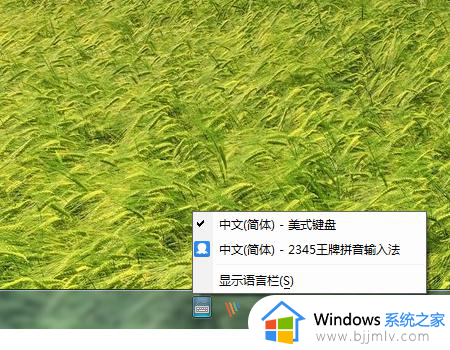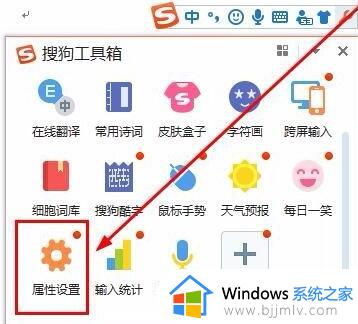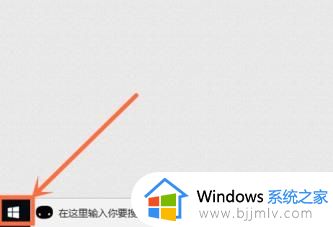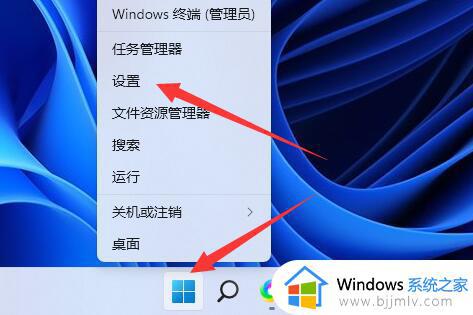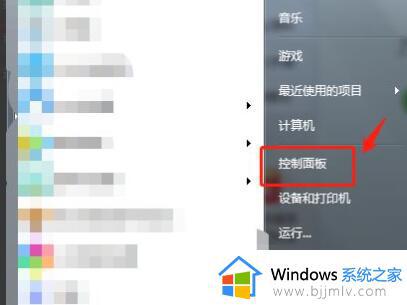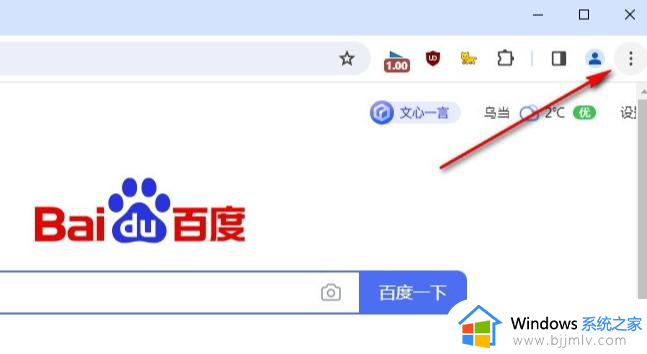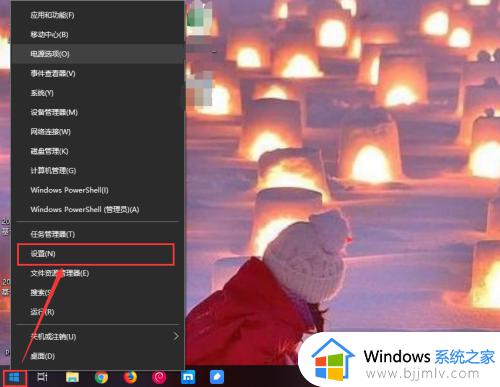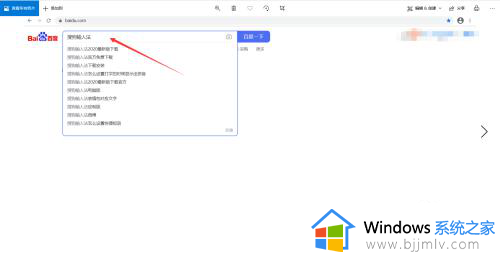微软输入法怎么增加语言设置 微软输入法如何添加其它语言
更新时间:2024-06-02 11:24:00作者:runxin
为了满足用户的多元化需求,微软系统内置有中英文输入法工具也能够有效满足日常的编辑需求,而且也能够轻松地切换不同语言的输入,当然我们也可以给电脑的微软输入法工具添加所需的语言输入法,从而并享受到更加便捷的输入体验。那么微软输入法怎么增加语言设置呢?接下来就是微软输入法如何添加其它语言完整步骤。
具体方法如下:
1、左下角搜索栏搜索【设置】
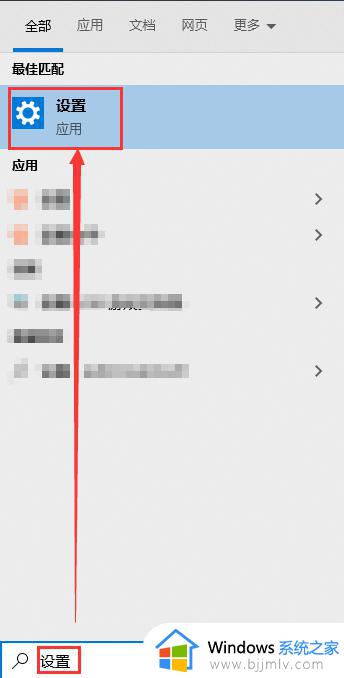
2、【Windows设置】窗口,点击时间和语言图标
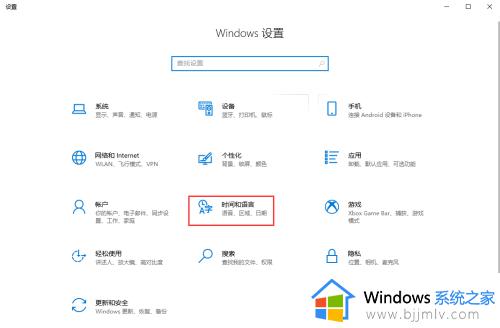
3、【设置】窗口中,点击左侧边栏的【语言】菜单项。在右侧的窗口中找到【添加语言】并点击
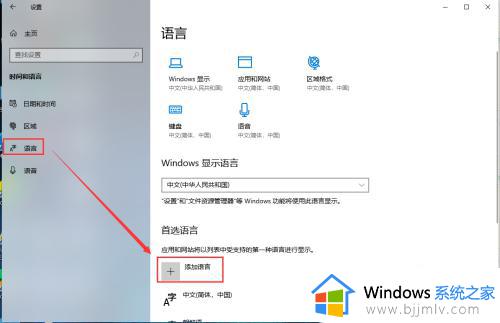
4、输入想要添加的语言并选中,然后点击【下一步】
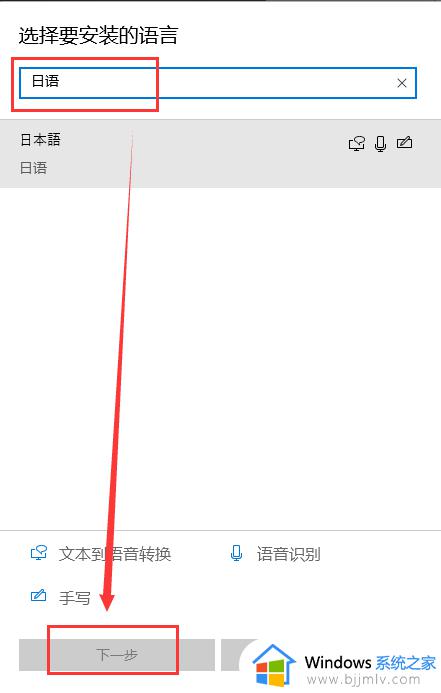
5、最后安装即可,如图所示
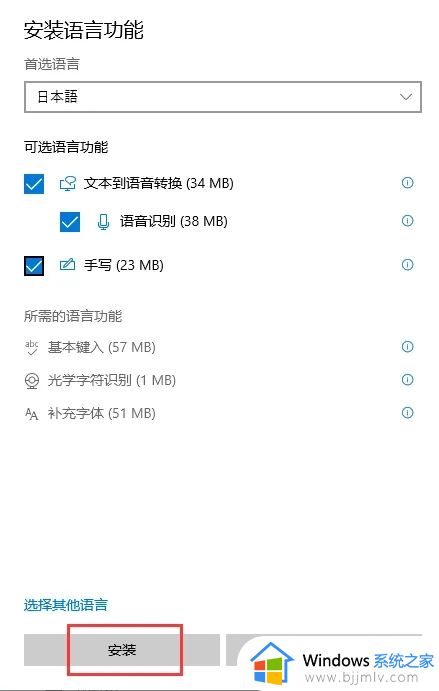
上述就是小编告诉大家的微软输入法如何添加其它语言全部内容了,有遇到过相同问题的用户就可以根据小编的步骤进行操作了,希望能够对大家有所帮助。